Windows Server 2008 R2 RemoteApp部署及浅谈分析
2013-02-22 16:36
405 查看
Technorati 标签: 夏明亮,RemoteApp,应用程序虚拟化,微软,Windows Server 2008 R2 一 Windows Server 2008R2 RemoteApp部署架构
架构一:
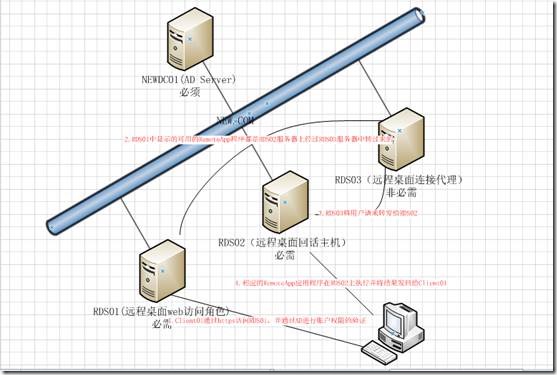
架构二:
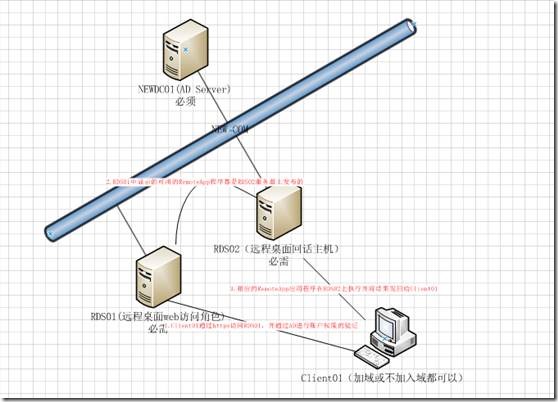
二 RemoteApp中各角色功能
远程桌面WEB访问角色:远程接入平台服务器(前身TS WEB ACCESS),客户端计算机通过访问此服务器的IIS站点接入使用RemoteApp。
远程桌面会话主机:RemoteApp应用程序所在的宿主主机,所有RemoteApp应用程序安装在此角色服务器上,并由角色负责发布RemoteApp应用程序。
远程桌面连接代理:代理服务器,负责中转我们的请求和会话请求。此角色并不是部署RemoteApp所必需的。
三 此次部署架构介绍
由于我的资源有限,此次部署RemoteApp用到的服务器只有一台。即DC、远程桌面WEB访问角色和远程桌面会话主机都安装在同一台服务器上(NEWDC01.new.com)。
四 部署安装过程
1. 提升newdc01为域控制器(省略)
2. 安装远程桌面WEB访问角色和远程桌面会话主机角色
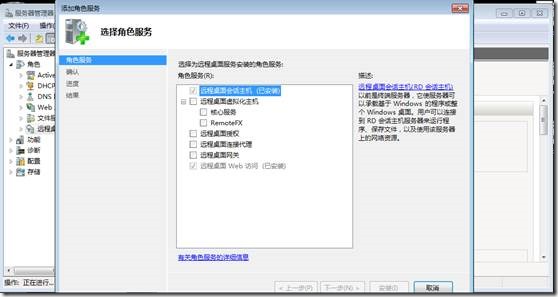
3. 安装完成后重启服务器。
4. 将需要使用RemoteApp的用户加入到安装有远程桌面会话主机角色的服务器上的远程桌面用户组中(我这里加的是Domain users,当然也可以根据需要创建一个群组加入进来)。
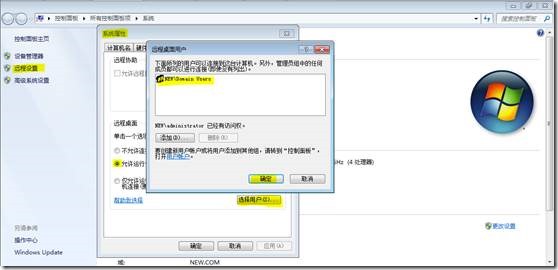
5. 配置“远程桌面会话主机配置”,如下图所示:
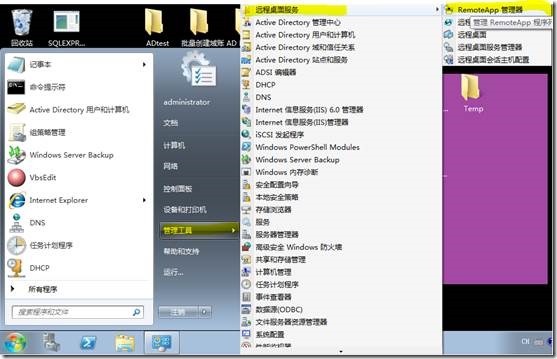
5.打开“RemoteApp管理器”控制台后,选择如下图所示位置“添加RemoteApp程序”。
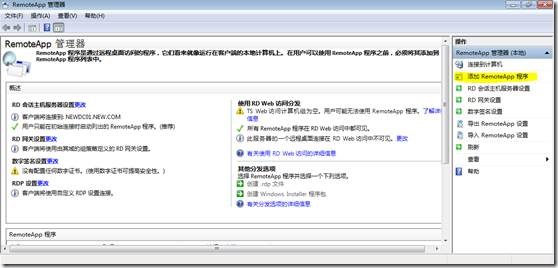
6.弹出“RemoteApp向导”,并单击“下一步”。
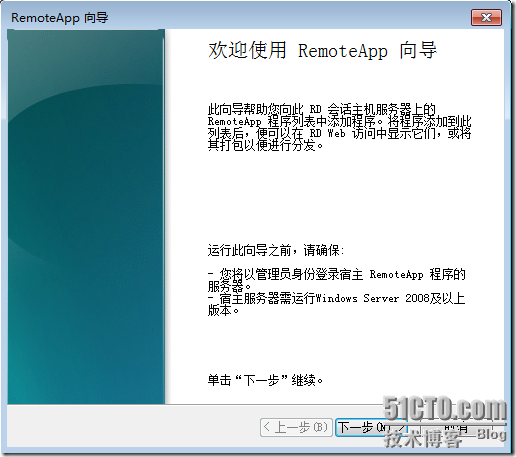
7.选择需要发布的应用程序,下一步。
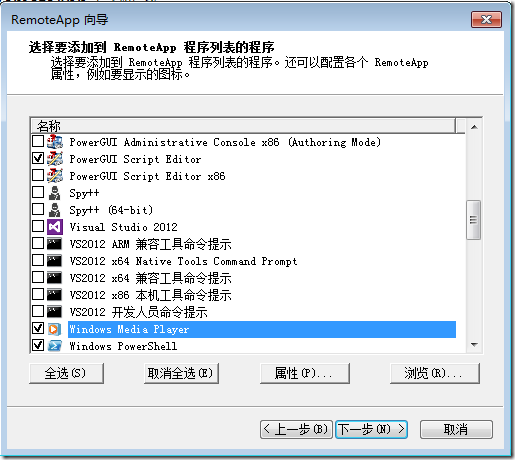
8.完成。
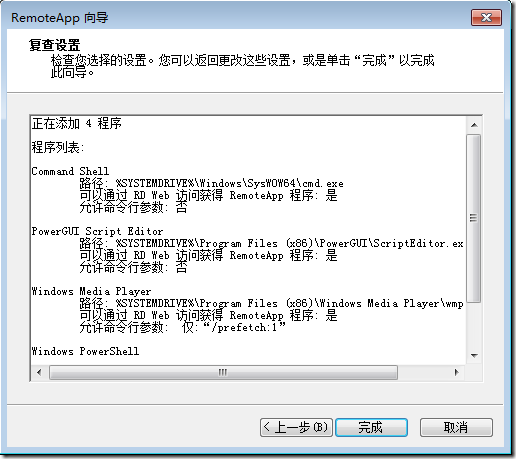
9.查看已经发布的程序。

10.设置远程桌面WEB访问角色。“远程桌面WEB访问配置”
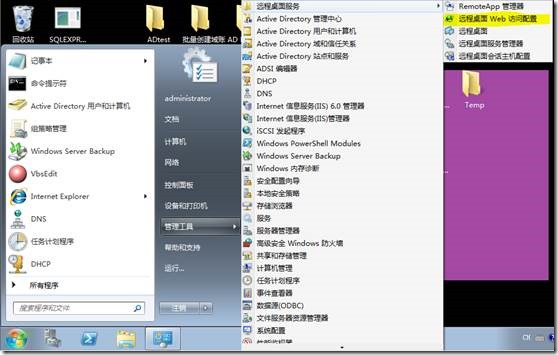
11.“继续浏览此网站”。
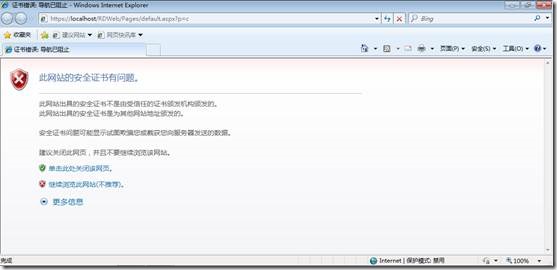
12.输入管理员账户和密码。
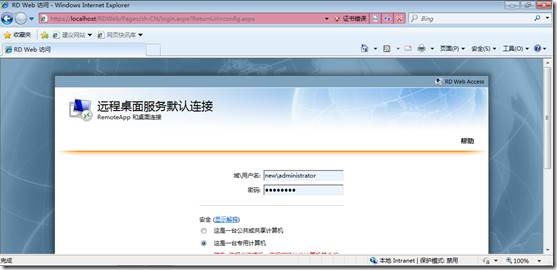
13.此处选择“配置”选项卡,选择“一个或多个RemoteApp源”(如果你安装了远程桌面连接代理角色,你也可以选择“RD连接代理服务器”并在源名称栏,填入远程桌面连接代理角色服务器名)。然后再源名称栏,填入远程桌面会话主机角色服务器名。然后“确定”。
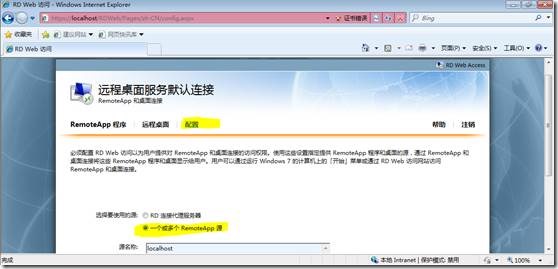
14.域控制器上的额外配置,由于我的所有角色和DC安装在一起,但是默认情况下域控制器的安全策略限制了RDS服务的正常使用,所以我们需要通过域控制器的GPO进行相关设置。如果你的域控制器和RDS的角色分开安装则不需要按照此处的配置惊醒相关设置。

六 在客户端上测试使用RemoteApp
在客户端上打开IE,输入网址https://newdc01.new.com/rdweb。
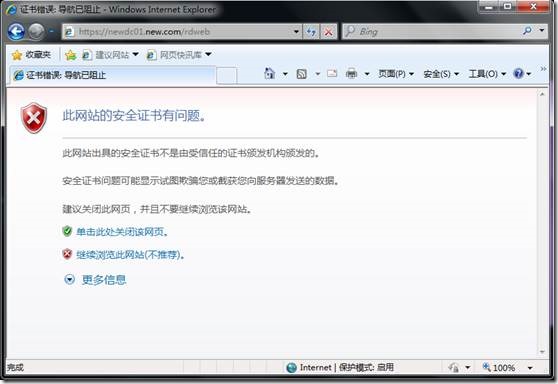
继续浏览
在所有网站上运行加载项。

输入用户名密码,确定。
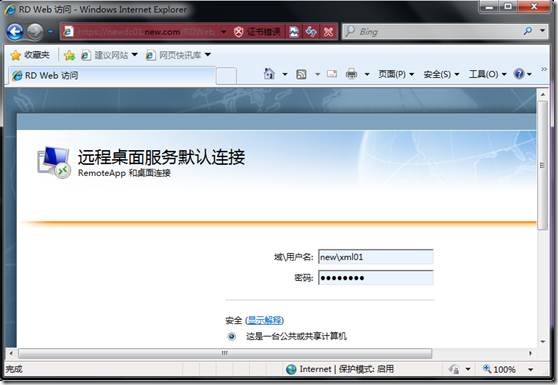
可以看到,该用户可以使用的所有RemoteApp程序了。随便并点击一个使用。
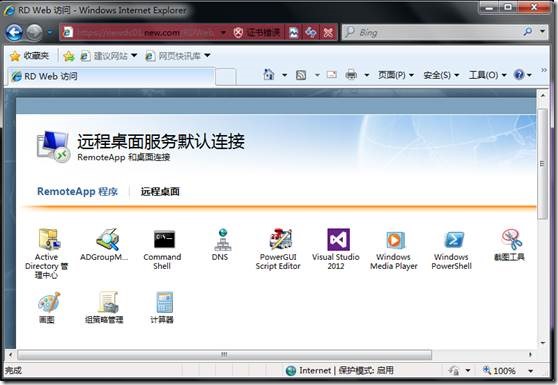
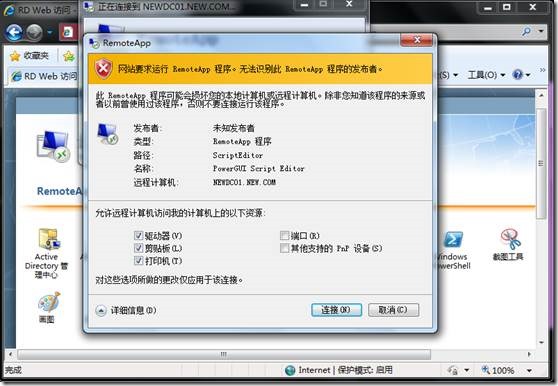
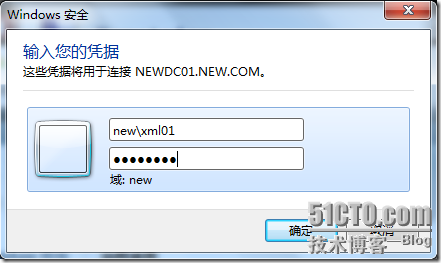
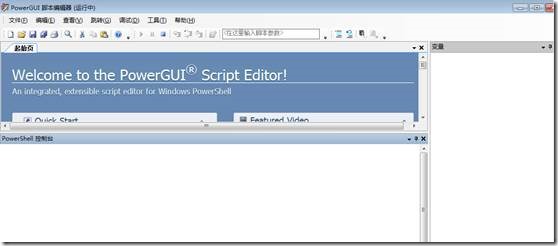
七 权限设定
例如我不想让xml01这个账户使用钢材的PowerGUI程序,该如何设置呢。
我们进入

打开“属性”对话框
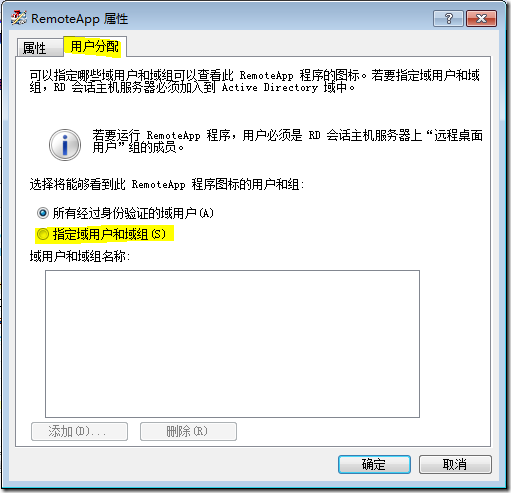
选择“用户分配”选项卡,然后选择“指定域用户或域组”。“添加”需要使用该程序的用户或群组。
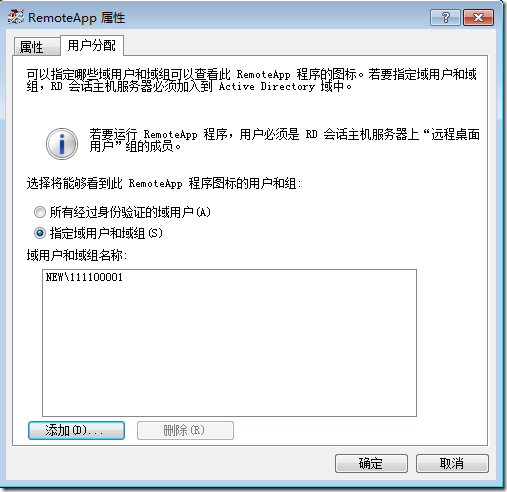
确定后,在客户端刷新RemoteApp网站。可以看到改程序在xml01用户登录的环境下已经无法被看到了。
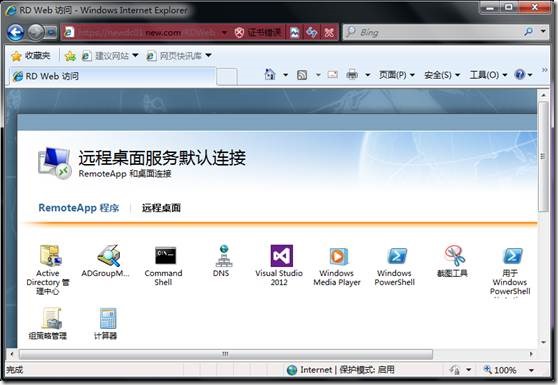
到此,remoteApp最基本的功能已经实现。
架构一:
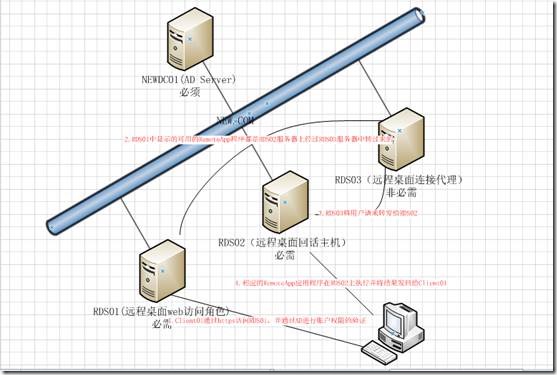
架构二:
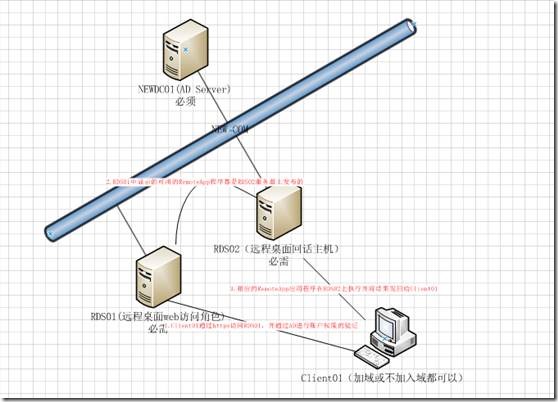
二 RemoteApp中各角色功能
远程桌面WEB访问角色:远程接入平台服务器(前身TS WEB ACCESS),客户端计算机通过访问此服务器的IIS站点接入使用RemoteApp。
远程桌面会话主机:RemoteApp应用程序所在的宿主主机,所有RemoteApp应用程序安装在此角色服务器上,并由角色负责发布RemoteApp应用程序。
远程桌面连接代理:代理服务器,负责中转我们的请求和会话请求。此角色并不是部署RemoteApp所必需的。
三 此次部署架构介绍
由于我的资源有限,此次部署RemoteApp用到的服务器只有一台。即DC、远程桌面WEB访问角色和远程桌面会话主机都安装在同一台服务器上(NEWDC01.new.com)。
四 部署安装过程
1. 提升newdc01为域控制器(省略)
2. 安装远程桌面WEB访问角色和远程桌面会话主机角色
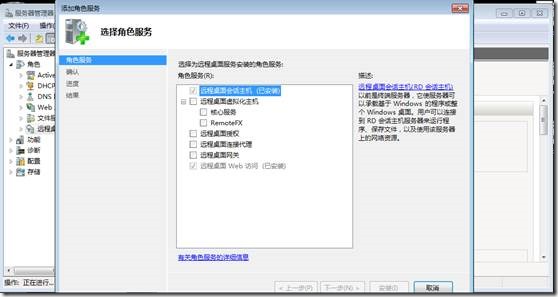
3. 安装完成后重启服务器。
4. 将需要使用RemoteApp的用户加入到安装有远程桌面会话主机角色的服务器上的远程桌面用户组中(我这里加的是Domain users,当然也可以根据需要创建一个群组加入进来)。
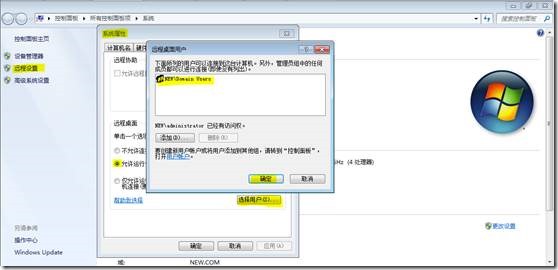
5. 配置“远程桌面会话主机配置”,如下图所示:
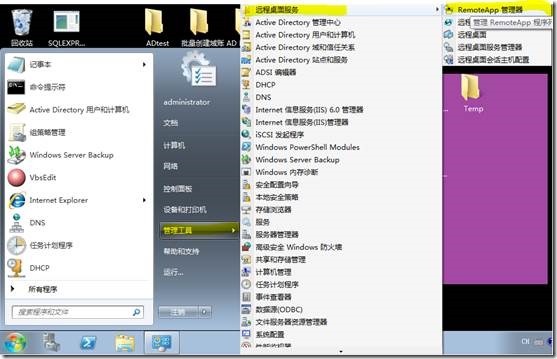
5.打开“RemoteApp管理器”控制台后,选择如下图所示位置“添加RemoteApp程序”。
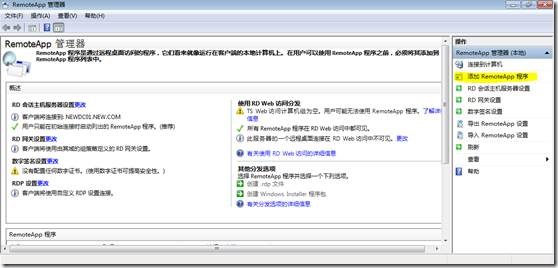
6.弹出“RemoteApp向导”,并单击“下一步”。
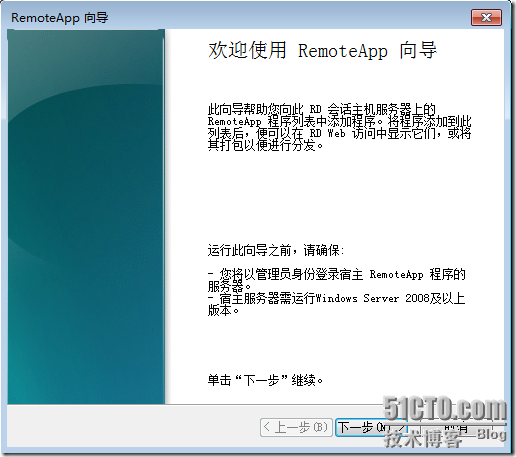
7.选择需要发布的应用程序,下一步。
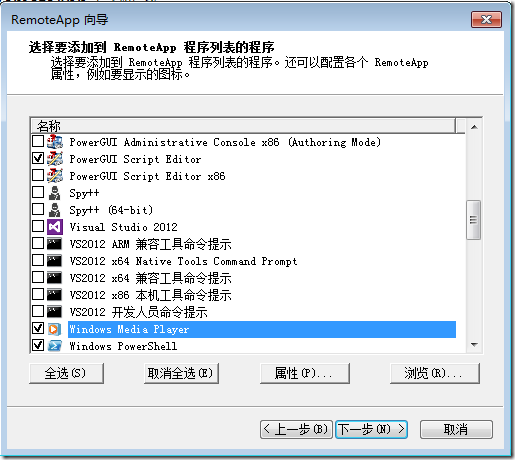
8.完成。
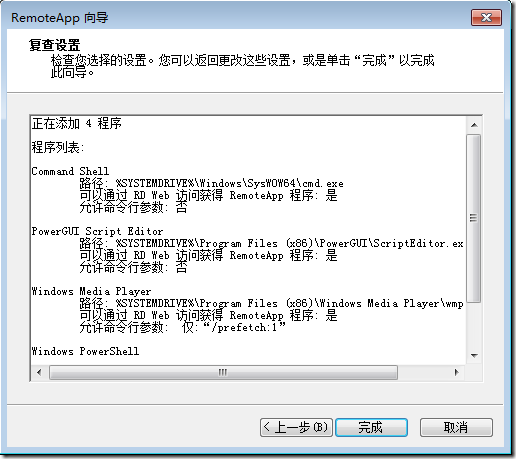
9.查看已经发布的程序。

10.设置远程桌面WEB访问角色。“远程桌面WEB访问配置”
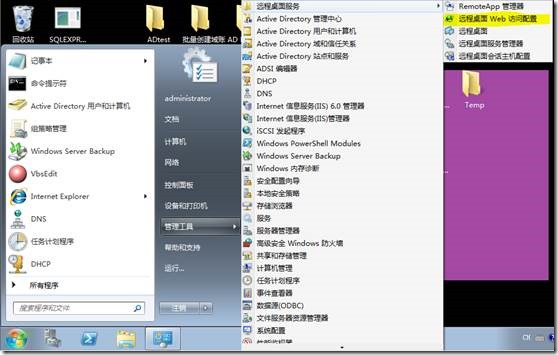
11.“继续浏览此网站”。
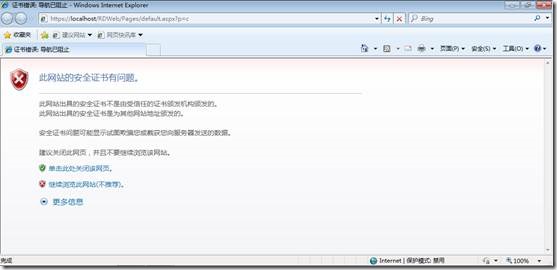
12.输入管理员账户和密码。
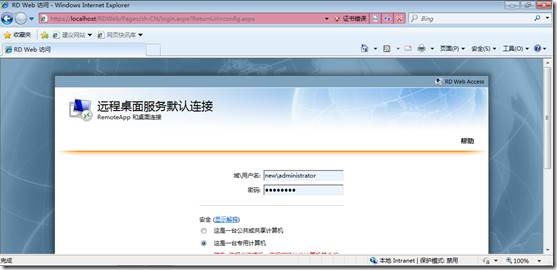
13.此处选择“配置”选项卡,选择“一个或多个RemoteApp源”(如果你安装了远程桌面连接代理角色,你也可以选择“RD连接代理服务器”并在源名称栏,填入远程桌面连接代理角色服务器名)。然后再源名称栏,填入远程桌面会话主机角色服务器名。然后“确定”。
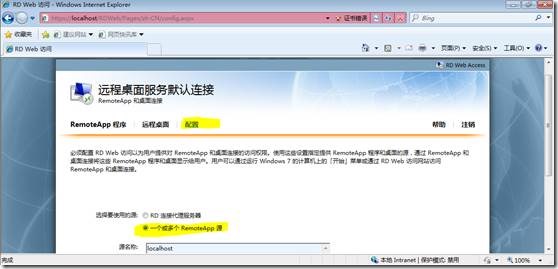
14.域控制器上的额外配置,由于我的所有角色和DC安装在一起,但是默认情况下域控制器的安全策略限制了RDS服务的正常使用,所以我们需要通过域控制器的GPO进行相关设置。如果你的域控制器和RDS的角色分开安装则不需要按照此处的配置惊醒相关设置。

六 在客户端上测试使用RemoteApp
在客户端上打开IE,输入网址https://newdc01.new.com/rdweb。
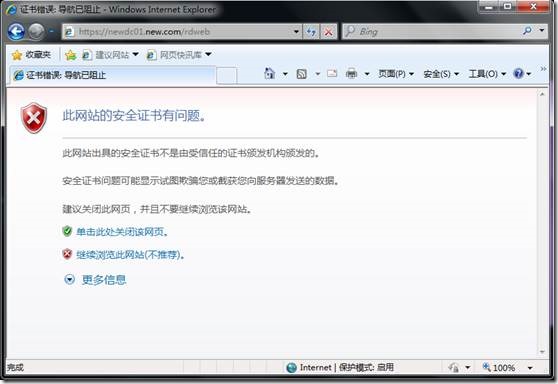
继续浏览
在所有网站上运行加载项。

输入用户名密码,确定。
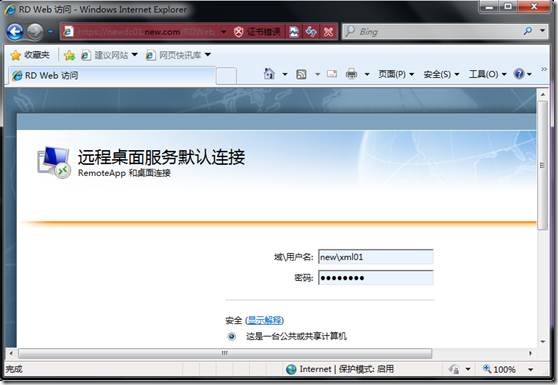
可以看到,该用户可以使用的所有RemoteApp程序了。随便并点击一个使用。
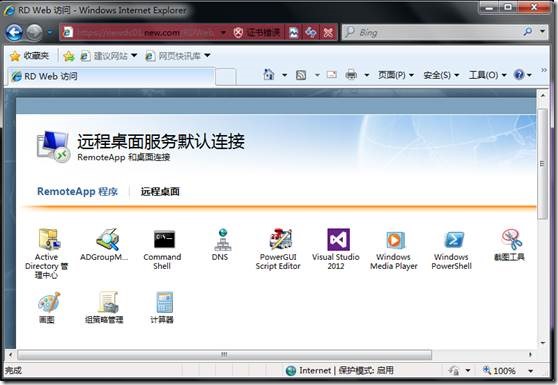
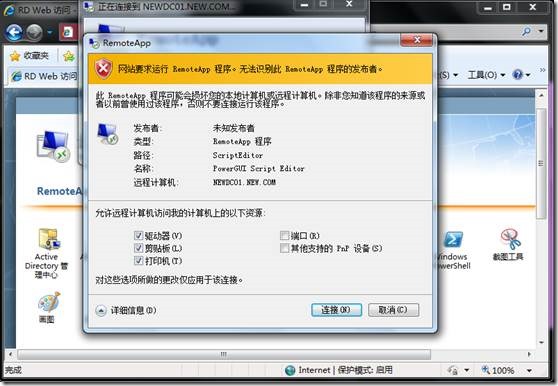
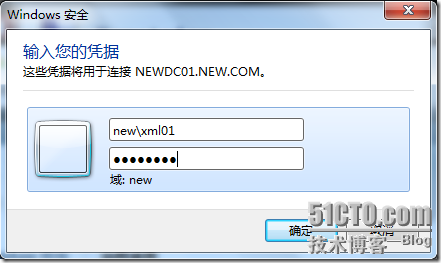
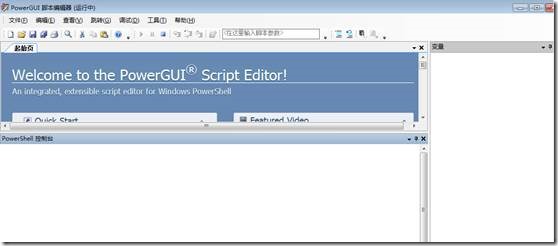
七 权限设定
例如我不想让xml01这个账户使用钢材的PowerGUI程序,该如何设置呢。
我们进入

打开“属性”对话框
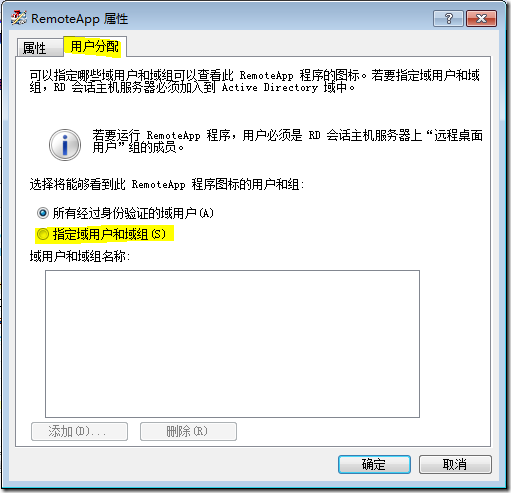
选择“用户分配”选项卡,然后选择“指定域用户或域组”。“添加”需要使用该程序的用户或群组。
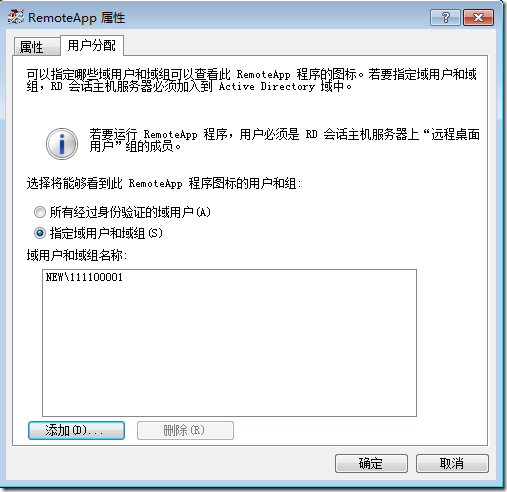
确定后,在客户端刷新RemoteApp网站。可以看到改程序在xml01用户登录的环境下已经无法被看到了。
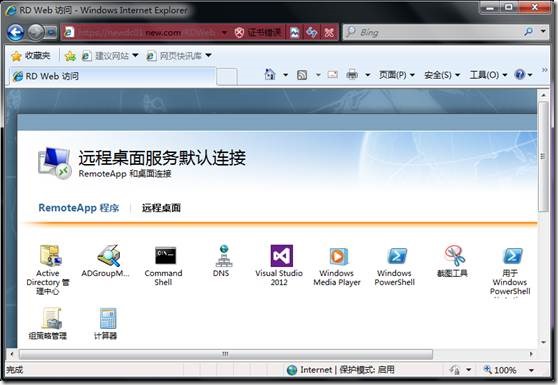
到此,remoteApp最基本的功能已经实现。
相关文章推荐
- windows server 2012r2 快速启动模式部署remoteapp,检查兼容性,显示有挂起的重新启动
- Windows Server 2008 R2下部署OCS 2007 R2 CWA碰到的一些问题和解决办法
- 05-Windows Server 2012 R2 会话远程桌面-标准部署-RD连接代理高可用性(RemoteApp)
- 03-Windows Server 2012 R2 会话远程桌面-标准部署(RemoteApp)
- 设置网络流量监测图形分析工具Cacti管理Windows Server 2008 R2
- [备忘]Windows Server 2008 R2部署FTP FileZilla Server防火墙设置
- Windows Server 2008 R2 之部署DHCP群集
- Exchange Server 2013部署 windows server 2008 r2
- 03-Windows Server 2012 R2 会话远程桌面-标准部署(RemoteApp)
- 在Windows Server 2008 R2上部署ASP.NET MVC应用
- Windows Server 2008终端服务详解系列2:RemoteApp程序的部署
- Windows Server 2008 R2上部署ASP.NET MVC3.0应用网站程序
- Windows Server 2008 R2 Hyper-V 故障转移群集部署指南
- 04-Windows Server 2012 R2 会话远程桌面-标准部署-CA证书(RemoteApp)
- Windows Server 2008 R2 之部署DHCP群集 序
- Windows Server 2008 R2 Standard下部署web遇到的问题
- windows server 2008R2下 TOMCAT 应用程序部署
- Windows Server 2008 R2 之十七WDS(部署服务)之一
- Windows Server 2008 R2 活动目录服务部署 (一)
- Windows Server 2008 R2之一活动目录服务部署
